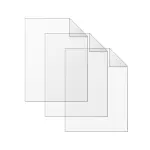
ଏହା କାହିଁକି ଆବଶ୍ୟକ ହୋଇପାରିବ? ପ୍ରାୟ ଯେକ way ଣସି ପ୍ରକାରେ ଯେକ any ଣସି ସମୟ ନାହିଁ, ସେମାନଙ୍କର ଡିସ୍କକୁ, ଆଭ୍ୟନ୍ତରୀଣ କିମ୍ବା ବାହ୍ୟ ସଂରକ୍ଷଣ ସୁବିଧା "ର ସଂରଚନାକୁ ସେମାନଙ୍କ ଡିସ୍କରେ ରଖନ୍ତୁ (ଏକ ନୂତନ ସମ୍ଭାବନା ଥିବା" ଗଠନ କରୁଥିବା "ଗଠନ କରୁଥିବା ଏକ ଭିନ୍ନ ସ୍ଥାନ ସହିତ ଯାହା ଅଧିକ | HDD, SSD କିମ୍ବା ଅନ୍ୟାନ୍ୟ ଆକ୍ୟୁମୁଲେଟରରେ |
ଏହା ୱିଣ୍ଡୋ କିମ୍ବା ଷ୍ଟୋରେଜ୍ ସିଷ୍ଟମ୍ ର ଏକ ବ feature ଶିଷ୍ଟ୍ୟ ନୁହେଁ, ବରଂ - ନିଜସ୍ୱ ଏବଂ ଏକ ଗୁରୁତ୍ୱପୂର୍ଣ୍ଣ ପରିମାଣର ଗଚ୍ଛିତ ତଥ୍ୟର ବ features ଶିଷ୍ଟ୍ୟ ନୁହେଁ | ଏବଂ, ଏହା ଫାଇଲଗୁଡ଼ିକର ସନ୍ଧାନ ଏବଂ ଅପସାରଣ ଛାଡି, ଆପଣ ଡିସ୍କରେ ଏକ ଗୁରୁତ୍ୱପୂର୍ଣ୍ଣ ସ୍ଥାନ ମୁକ୍ତ କରିପାରିବେ, ଏବଂ ଏହା SSD ପାଇଁ ଏହା ଉପଯୋଗୀ ହୋଇପାରିବ | ଅନାବଶ୍ୟକ ଫାଇଲଗୁଡ଼ିକରୁ ଡିସ୍କକୁ କିପରି ସଫା କରାଯିବ:
ଗୁରୁତ୍ୱପୂର୍ଣ୍ଣ: ମୁଁ ସମ୍ପୂର୍ଣ୍ଣ ସିଷ୍ଟମ୍ ଡିସ୍କରେ ତୁରନ୍ତ ଖୋଜିବା ଏବଂ ଡିଲିଟ କରିବାକୁ ପରାମର୍ଶ ଦିଏ ନାହିଁ, ପ୍ରୋଗ୍ରାମଗୁଡିକରେ ତୁମର କଷ୍ଟମ୍ ଫୋଲ୍ଡର୍ ନିର୍ଦ୍ଦିଷ୍ଟ କର | ଅନ୍ୟଥା, ଏକ ଗୁରୁତ୍ୱପୂର୍ଣ୍ଣ ବିପଦ ଅଛି | ଆବଶ୍ୟକ ୱିଣ୍ଡୋ ସିଷ୍ଟମ ଫାଇଲଗୁଡ଼ିକୁ ବିଲୋପ କରିବାକୁ ଯାହା ଏକରୁ ଅଧିକ ଉଦାହରଣରେ ଆବଶ୍ୟକ ହୁଏ |
Aldup - ଶକ୍ତିଶାଳୀ ମାଗଣା ଡାଉନଲୋଡ୍ ନକଲ ଫାଇଲ |
ଏହି ସମସ୍ତଡୁପ୍ Russian ଷର ଉପଲବ୍ଧ ଏବଂ ଡିସ୍କ ଏବଂ ୱିଣ୍ଡୋଜ୍ 10 10 ରେ ନକଲ ଫାଇଲଗୁଡ଼ିକର ସନ୍ଧାନ ସହିତ ଜଡିତ ସମସ୍ତ ଆବଶ୍ୟକୀୟ ବ features ଶିଷ୍ଟ୍ୟ ଏବଂ ସେଟିଂସମୂହ ଧାରଣ କରିଥାଏ |
ଅନ୍ୟାନ୍ୟ ଜିନିଷ ମଧ୍ୟରେ, ଫାଇଲଟି ଯୋଗ କରି ଏକ ସନ୍ଧାନ, ଫାଇଲ୍ ଫିଲ୍ଟର ଯୋଗାଇଲା (ଉଦାହରଣ ସ୍ୱରୂପ, ଯଦି ତୁମେ କେବଳ ନକଲ ଏବଂ ଅନ୍ୟାନ୍ୟ ବେଶ୍ୟାବତ୍ତାଗୁଡ଼ିକରେ ଫାଇଲ୍ ସେଭ୍ କରିବା ଆବଶ୍ୟକ), ସନ୍ଧାନ ପ୍ରୋଫାଇଲ୍ ଏବଂ ଏହାର ଫଳାଫଳକୁ ସେଭ୍ କରିବା ଆବଶ୍ୟକ | ।
ଡିଫଲ୍ଟ ଭାବରେ, ପ୍ରୋଗ୍ରାମରେ, କେବଳ ବିଷୟବସ୍ତୁ କିମ୍ବା ଅକ୍ଷରର ନାମ ଏବଂ ଆକାର ଦ୍ୱାରା ସନ୍ଧାନ ପାଇଁ ସନ୍ଧାନ ପାଇଁ ସନ୍ଧାନ କରିବାକୁ ମୁଁ ଏହାକୁ ସୁପାରିଶ କରିବି ଯେ ତୁରନ୍ତ ( ଏହି ସେଟିଂସମୂହ "ସନ୍ଧାନ ପଦ୍ଧତି") ରେ ପରିବର୍ତ୍ତନ କରାଯାଇପାରିବ |
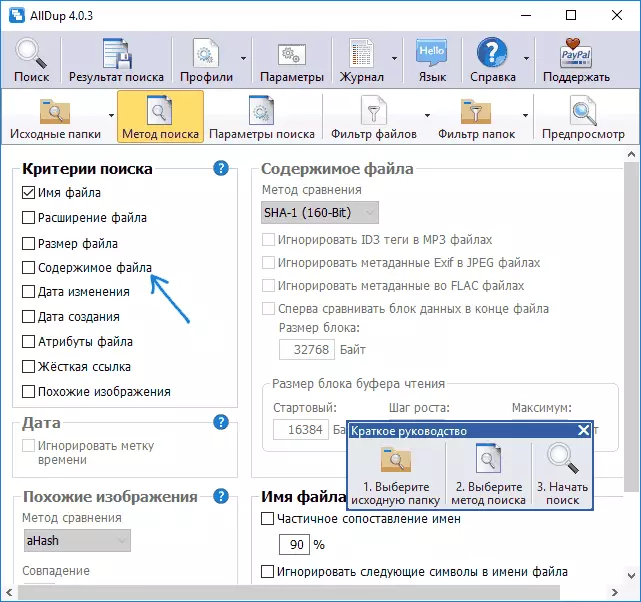
ବିଷୟବସ୍ତୁ ଖୋଜିବାବେଳେ ସନ୍ଧାନ ଫଳାଫଳ ଫଳାଫଳରେ ଫାଇଲଗୁଡ଼ିକ ଏବଂ କିଛି ଫାଇଲ୍ ପ୍ରକାର ପାଇଁ ଏକ ପୂର୍ବାବଲୋକନ ଉପଲବ୍ଧ, ଉଦାହରଣ ସ୍ୱରୂପ, ଫଟୋ ପାଇଁ | ଡିସ୍କ ଫାଇଲରୁ ଅନାବଶ୍ୟକ ନକଲକୁ ଅପସାରଣ କରିବାକୁ, ଗୋଷ୍ଠୀ ଦେଖନ୍ତୁ ଏବଂ ପ୍ରୋଗ୍ରାମ୍ ୱିଣ୍ଡୋ ସହିତ ଶୀର୍ଷରେ ଥିବା ବାମ ବଟନ୍ ଦବାନ୍ତୁ ଏବଂ ପ୍ରୋଗ୍ରାମ୍ ମ୍ୟାନେଜର୍ ସହିତ ଶୀର୍ଷରେ ଥିବା ବାମ ବଟନ୍ ଦବାନ୍ତୁ |
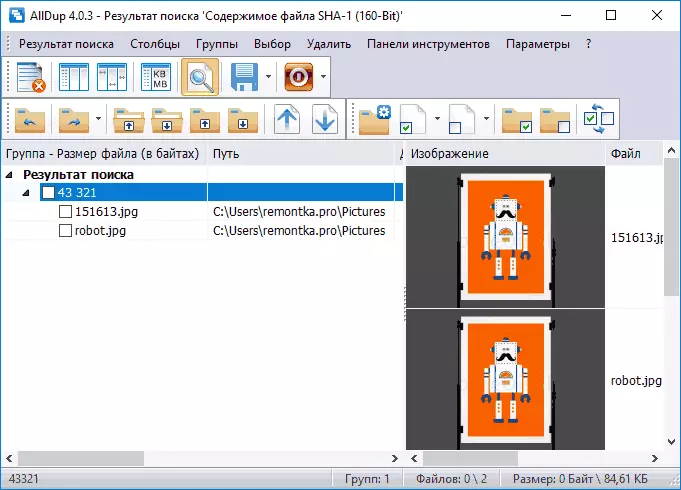
ଚୟନ କରନ୍ତୁ, ସେମାନଙ୍କୁ ସଂପୂର୍ଣ୍ଣ ବିଲୋପ କରନ୍ତୁ କିମ୍ବା ଟୋକେଇକୁ ଯାଆନ୍ତୁ | ନକଲକୁ ଅପସାରଣ କରିବାକୁ ଅନୁମତି ନାହିଁ, କିନ୍ତୁ ଯେକ any ଣସି ଅଲଗା ଫୋଲ୍ଡରକୁ ସେମାନଙ୍କର ସ୍ଥାନାନ୍ତର କିମ୍ବା ନାମ ପରିବର୍ତ୍ତନ |
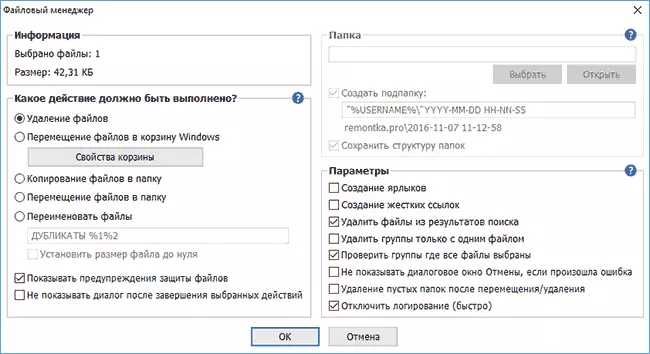
ସଂକଳୀକରଣ ଅପ୍: ଯେକ any ଣସି ଦୁଇଟି ତୃତୀୟ ପକ୍ଷ ଇଣ୍ଟରଫେସ୍ ଭାଷା ଏବଂ (ସମୀକ୍ଷା ଲେଖିବା ସମୟରେ) ସେମାନଙ୍କ ସହିତ ଅନୁସରଣ କରିବା) ସେମାନଙ୍କ ସହିତ ଅନୁସରଣ କରିବା | ।
ଆପଣ ଅଫିସିଆଲ୍ ସାଇଟ୍ http://www.allsync.de/en_download_aldupp.ph (ସେଠାରେ ଏକ ପୋର୍ଟେବଲ୍ ସଂସ୍କରଣ ଆବଶ୍ୟକ କରେ ନାହିଁ) |
ଡୁପଗୁରୁ |
DuppeGuru ପ୍ରୋଗ୍ରାମ ହେଉଛି Russian ଷରେ ନକଲ ଫାଇଲଗୁଡିକ ଖୋଜିବା ପାଇଁ ଅନ୍ୟ ଏକ ଉତ୍କୃଷ୍ଟ ମାଗଣା କାର୍ଯ୍ୟକ୍ରମ | ଦୁର୍ଭାଗାରରେ, ଡେଭଲପର୍ସଗୁଡିକ ୱିଣ୍ଡୋ ପାଇଁ ସଂସ୍କରଣ ଅପଡେଟ୍ କରିବାକୁ ବନ୍ଦ କରିସିଛି (କିନ୍ତୁ ମାକାଓ ଏବଂ ଉବୁଣ୍ଟୁ ଲିନକ୍ସ ପାଇଁ ଡୁପଗୁରୁଡ), ୱିଣ୍ଡୋଜ୍ 7 ପାଇଁ | ପୃଷ୍ଠା) ୱିଣ୍ଡୋଜ୍ 10 ରେ ସମ୍ପୂର୍ଣ୍ଣ ରୂପେ କାର୍ଯ୍ୟ କରେ |
ପ୍ରୋଗ୍ରାମ୍ ବ୍ୟବହାର କରିବା ପାଇଁ ଯାହା ପ୍ରୋଗ୍ରାମ୍ ବ୍ୟବହାର କରିବ - ତାଲିକା ଏବଂ ସ୍କାନିଂ ଏବଂ ଚଲାଇବା ପାଇଁ ନକଲ ଖୋଜିବା ପାଇଁ ଫୋଲ୍ଡର ଯୋଡିବା | ଯେତେବେଳେ ଏହା ସମାପ୍ତ ହୁଏ, ଆପଣ / ପ୍ରତିଶତ ଏବଂ "ଶତକାଳକ" ମିଳିଥିବା ଫାଇଲଗୁଡ଼ିକର ଏକ ତାଲିକା ଦେଖିବେ, ତେବେ ଏହି ଫାଇଲକୁ ଅନ୍ୟ କ valet ଣସି ଫାଇଲ ସହିତ କେତେ କେଟ୍ କରିବା ଉଚିତ୍: ଆପଣ ତାଲିକା ସର୍ଟ କରିପାରିବେ)

ଯଦି ଆପଣ ଇଚ୍ଛା କରନ୍ତି, ଆପଣ ଏହି ତାଲିକାକୁ ଏକ ଫାଇଲ୍ ରେ ସେଭ୍ କରିପାରିବେ କିମ୍ବା ଫାଇଲଗୁଡ଼ିକରେ ଏହାକୁ ଅପସାରଣ କରିପାରିବେ ଯାହାକୁ ଆପଣ ଡିଲିଟ୍ କରିବାକୁ ଚାହୁଁଛନ୍ତି ଏବଂ ଏହାକୁ "କ୍ରିୟା" ମେନୁରେ କରିବାକୁ ଚାହୁଁଛନ୍ତି |
ଉଦାହରଣ ସ୍ୱରୂପ, ମୋ କ୍ଷେତ୍ରରେ, ପରୀକ୍ଷିତ ହୋଇଥିବା ପରି, ଏହା ଦିଆଯାଇଥିବା ପରି, ଏହାର ସଂସ୍ଥାପନ ଫାଇଲଗୁଡ଼ିକୁ ୱିଣ୍ଡୋଜ୍ ଫୋଲ୍ଡରରେ କପି କଲା (1, 2), ମୋତେ ଅବଶିଷ୍ଟାଂଶ ସେଠାରେ ରହିବାକୁ ଲାଗିଲା, ଯେପରି ସମାନ ଫାଇଲ୍ ରହିଲା | ଡାଉନଲୋଡ୍ ଫୋଲ୍ଡର |
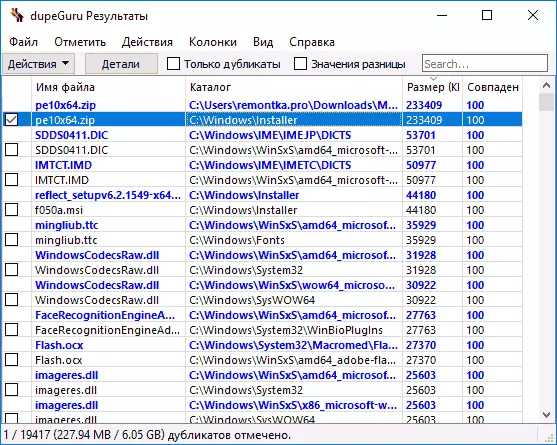
ସ୍କ୍ରିନସଟରେ କେବଳ ଗୋଟିଏ ନମୁନା ଅଛି, ଏଠାରେ ଫାଇଲଗୁଡ଼ିକ ଚୟନ କରିବାକୁ ମିଳିପାରିବ (ଏବଂ ଆପଣ କେବଳ ଏହାକୁ ବିଲୋପ କରିପାରିବେ) - - ଆପଣଙ୍କର ମାପନୀରେ, ୱିଣ୍ଡୋଜ୍ ଫୋଲ୍ଡର (ରେ, ଫାଇଲ୍ ଡିଲିଟ୍ କରିବା ଲଜିକାଲ୍ ଅଟେ | ଆବଶ୍ୟକ ହୋଇପାରେ), ଏବଂ ଫୋଲ୍ଡର ଡାଉନଲୋଡ୍ ଠାରୁ | ଯଦି ଆପଣ ଚୟନକୁ ପରିବର୍ତ୍ତନ କରିବାକୁ ଚାହାଁନ୍ତି, ଫାଇଲଗୁଡ଼ିକୁ ଚିହ୍ନନ୍ତୁ, ଯାହା ଆପଣଙ୍କୁ ବିଲୋପ କ୍ଲିକ୍ କରିବା ଆବଶ୍ୟକ କରେ, ତେବେ ନୂତନ ଫାଇଲଗୁଡିକରେ, 'ମନୋନୀତ ମାନକ deachine ,ରେ, ତାପରେ ସାମ୍ପ୍ରତିକ ଫାଇଲଗୁଡ଼ିକରୁ ହୁଏ ଏବଂ ସେମାନଙ୍କର ନକଲରେ ଦେଖାଯିବ |
ମୁଁ ଭାବୁଛି, ସେଟିଂସମୂହ ଏବଂ ଅନ୍ୟାନ୍ୟ ମେନୁ ଆଇଟମ୍ ଗୁଡିକ ସହିତ, ଡୁପିଗୁର ମେନୁ ଜାଣିବା କଷ୍ଟକର ହେବ ନାହିଁ: ସେମାନେ ସମସ୍ତେ Russian ଷର ଏବଂ ସମ୍ପୂର୍ଣ୍ଣ ବୁ understand ିବେ | ଏବଂ ପ୍ରୋଗ୍ରାମ ନିଜେ ଶୀଘ୍ର ନକଲ ଖୋଜୁଛ ଏବଂ ନିର୍ଭରଯୋଗ୍ୟ ଭାବରେ, ନିର୍ଭରଯୋଗ୍ୟ ଭାବରେ କ system ଣସି ସିଷ୍ଟମ୍ ଫାଇଲ୍ ଡିଲିଟ୍ କରିବା ନାହିଁ) |
ନକଲ କ୍ଲିନର୍ ମାଗଣା |
ନକଲ କ୍ଲିନର୍ ମାଗଣା କମ୍ପ୍ୟୁଟରରେ ଖୋଜିବା ପାଇଁ ପ୍ରୋଗ୍ରାମ୍ ଏକ ଖରାପ ସମାଧାନ ଅପେକ୍ଷା ଭଲ, ବିଶେଷକ ବ୍ୟବହାରକାରୀଙ୍କ ପାଇଁ, ବିଶେଷ କରି ନୋଭିସ୍ ବ୍ୟବହାରକାରୀଙ୍କ ପାଇଁ, ଏହି ବିକଳ୍ପ ସହଜ ( ବିଶେଷ ଭାବରେ ପ୍ରୋ ସଂସ୍କରଣଟି ହାସଲ କରିବା ପାଇଁ ଏବଂ କିଛି ଫଙ୍କସନ୍ ଅନ୍ତର୍ଭୂକ୍ତ କରିବା ପାଇଁ ଏହା ଅପେକ୍ଷାକୃତ ଅପ୍ରତ୍ୟାଶିତ ଅଫର୍ କରେ, ବିଶେଷଥିରେ କେବଳ ସମାନ ଫଟୋ ଏବଂ ପ୍ରତିଛବିଗୁଡ଼ିକ ପାଇଁ (କିନ୍ତୁ ସେହି ସମୟରେ ଫିଲ୍ଟରରେ ଥିବା ଫିଲ୍ଟର୍ ଗୁଡିକରେ ଉପଲବ୍ଧ, ଯାହା ଆପଣଙ୍କୁ କେବଳ ଚିତ୍ର ଖୋଜିବାକୁ ଅନୁମତି ଦିଏ | , ଆପଣ କେବଳ ସମାନ ସଂଗୀତ ପାଇଁ ସନ୍ଧାନ କରିପାରିବେ) |
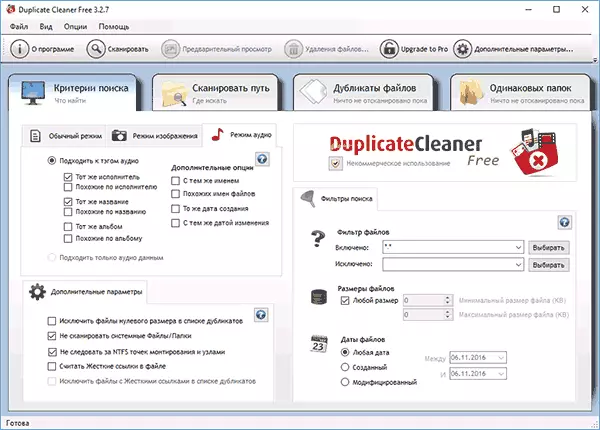
, ପୂର୍ବ ପ୍ରୋଗ୍ରାମ୍ ପରି, ନକଲ କ୍ଲିନର୍ ମଧ୍ୟ Russian ଷୀୟ ଇଣ୍ଟରଫେସ୍ ଭାଷା ଅଛି, କିନ୍ତୁ ବୋଧହୁଏ ମେସିନ୍ ଅନୁବାଦ ବ୍ୟବହାର କରି ଅନୁବାଦ କରାଯାଇଛି | ତଥାପି, ପ୍ରାୟ ସବୁକିଛି ସ୍ପଷ୍ଟ ହୋଇଯିବ ଏବଂରୁ ଯାହା ଉଲ୍ଲେଖ କରାଯାଇଛି, କମ୍ପ୍ୟୁଟରରେ ସମାନ ଫାଇଲ ଖୋଜିବା ଏବଂ ବିଲୋପ କରିବା ପାଇଁ ଆବଶ୍ୟକ କରୁଥିବା ଏକ ନ୍ୟୁଭାଟି ସହିତ ପ୍ରୋଗ୍ରାମ ସହିତ କାର୍ଯ୍ୟ ସହିତ ଜଡିତ ହେବାର ସମ୍ଭାବନା ଅଧିକ ସମ୍ଭାବନା ଅଧିକ ସମ୍ଭାବନା ଅଧିକ |
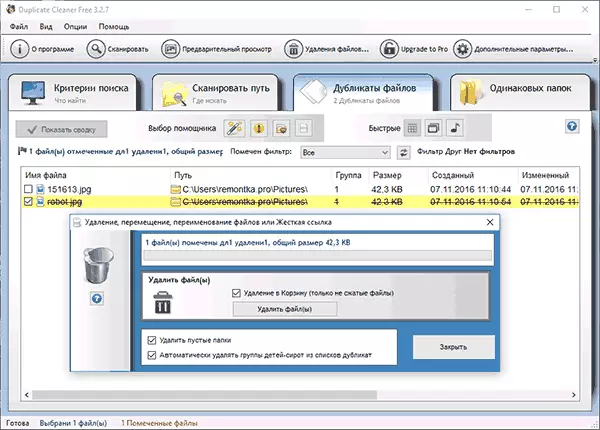
ଅଫିସିଆଲ୍ ସାଇଟର୍ ଅଫିସିଆଲ୍ ସାଇଟ୍ https://www.digitalvolcanooo.co.udcwownloads.html ରୁ ମୁକ୍ତ ଡାଉନଲୋଡ୍ କରିପାରିବ |
ୱିଣ୍ଡୋଜ୍ ପାୱାରସେଲ ବ୍ୟବହାର କରି ନକଲ ଫାଇଲଗୁଡିକ କିପରି ପାଇବେ |
ଯଦି ଆପଣ ଇଚ୍ଛା କରନ୍ତି, ଆପଣ ନକଲ ଫାଇଲଗୁଡିକ ଖୋଜିବା ଏବଂ ଅପସାରଣ କରିବା ଏବଂ ଅପସାରଣ କରିବା ପାଇଁ ତୃତୀୟ-ପକ୍ଷ କାର୍ଯ୍ୟକ୍ରମ ବିନା କରିପାରିବେ | ପାୱାରଫେଲରେ ହ୍ୟାସ୍ ଫାଇଲ୍ (ଚେକସମ୍) କିପରି ଅପସାରଣ କରାଯିବ ସେ ସମ୍ବନ୍ଧରେ ଲେଖିଥିଲେ ଏବଂ ଡିସ୍କରେ ସମାନ ଫାଇଲ୍ କିମ୍ବା ଫୋଲ୍ଡରରେ ସମାନ ଫାଇଲ୍ ଖୋଜିବା ପାଇଁ ବ୍ୟବହୃତ ହୋଇପାରିବ |
ସେହି ସମୟରେ, ୱିଣ୍ଡୋଜ୍ ପାୱାରସେଲ ସ୍କ୍ରିପ୍ଟଗୁଡ଼ିକର ଅନେକ ଭିନ୍ନ କାର୍ଯ୍ୟକାରିତା ଖୋଜି ପାରିବ ଯାହା ଆପଣଙ୍କୁ ଫାଇଲଗୁଡ଼ିକର ନକଲ ଖୋଜିବାକୁ ପସନ୍ଦ କରିପାରିବ, ଏଠାରେ କିଛି ବିକଳ୍ପ ଅଛି (ମୁଁ ଏହିପରି ଏହିପରି କାର୍ଯ୍ୟକ୍ରମ ଲେଖିବାରେ ଜଣେ ବିଶେଷଜ୍ଞ):
- http://nk3wjack.net/2015/06/06/06/finde-duplicate-file- ବ୍ୟାଟୋ-ପାୱାର୍ସେଲେଲ୍/
- https://gist.github.com/jstangrome/2288218 |
- http://www.erickscothanons.com/blog-examples/finding-files- ପାଥାରୀଶେଲ୍ |
ସ୍କ୍ରିନସଟ୍ ଉପରେ ତଳେ - ଏକ ସାମାନ୍ୟ ରୂପାନ୍ତରିତ ବ୍ୟବହାର କରିବାର ଏକ ଉଦାହରଣ | ଯେଉଁଠାରେ ଦୁଇଟି ଭିନ୍ନ ଚିତ୍ର ମିଛ - ସମାନ କଥା ଯାହା ମୁଁ ପାଇଲି AledUp ପ୍ରୋଗ୍ରାମ)
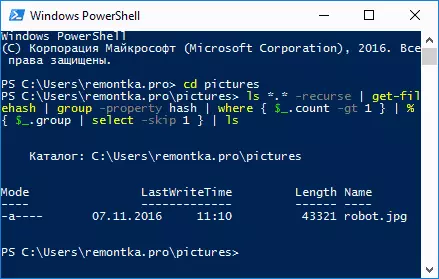
ଯଦି ତୁମେ ତୁମ ପାଇଁ ଏକ ପାୱାରସେଫେଲ୍ ସ୍କ୍ରିପ୍ଟ ସୃଷ୍ଟି କର, ତେବେ ମୁଁ ଭାବୁଛି, ଉଦାହରଣଗୁଡ଼ିକରେ ତୁମେ ଉପଯୋଗୀ ପୂଜା ସ୍ଥାନ ପାଇପାରିବ ଯାହା ନକଲ କିମ୍ବା ସିଷ୍ଟମକୁ ଅଦାଲତ କରିବା |
ଅତିରିକ୍ତ ସୂଚନା
ନକଲ ଫାଇଲଗୁଡ଼ିକର ସନ୍ଧାନର ଫାଇଲଗୁଡ଼ିକ ସହିତ, ଏହି ପ୍ରକାରର ଅନ୍ୟାନ୍ୟ ଅନେକ ଉପଯୋଗୀ ଅଛି, ସେମାନଙ୍କ ମଧ୍ୟରୁ ଅନେକ ପଞ୍ଜୀକରଣ ପୂର୍ବରୁ ମାଗଣା କିମ୍ବା ସୀମିତ କାର୍ଯ୍ୟ କରନ୍ତି ନାହିଁ | ଆହୁରି ମଧ୍ୟ, ଏହି ସମୀକ୍ଷା, ପାସିଫାୟର୍ ପ୍ରୋଗ୍ରାମ୍ ଲେଖିଥିଲେ (ଯାହା ନକଲ ଖୋଜିବାକୁ ଛଳନା କରେ, ଏବଂ ବାସ୍ତବରେ ସେମାନେ କେବଳ ଶୁଣାଣି ପାଇଁ ଏକ "ମୁଖ୍ୟ" ଉତ୍ପାଦ ସଂସ୍ଥାପନ କିମ୍ବା କିଣିବାକୁ ଅଫର୍ କରନ୍ତି |
ମୋ ମତରେ, ନକଲୀ ବିତରଣ ପାଇଁ ମୁକ୍ତ ଭାବରେ ବିତରଣ ପାଇଁ, ବିଶେଷତ the ର ପ୍ରଥମ ଦୁଇଟି ଆକାର ସଂଗୀତମାଳ୍କ, ଫଟୋ ଏବଂ ଚିତ୍ର, ଡକ୍ୟୁମେଣ୍ଟ୍ ସହିତ ସମାନ ଫାଇଲଗୁଡ଼ିକ ପାଇଁ ଯଥେଷ୍ଟ ନୁହେଁ |
ଯଦି ଆପଣ ପାଇଥିବା ଅନ୍ୟ ପ୍ରୋଗ୍ରାମଗୁଡିକ ଡାଉନଲୋଡ୍ କରନ୍ତି, ଯେତେବେଳେ ଆପଣ ପାଇଥିବା ଅନ୍ୟ ପ୍ରୋଗ୍ରାମଗୁଡିକ ଡାଉନଲୋଡ୍ କରନ୍ତି, ଯେତେବେଳେ ଆପଣ ଅନ୍ୟ ପ୍ରୋଗ୍ରାମଗୁଡିକ ଡାଉନଲୋଡ୍ କରନ୍ତି (ଏବଂ ମୋ ଦ୍ୱାରା ତାଲିକାଭୁକ୍ତ କରିବା ସମୟରେ ସାବଧାନ ରୁହନ୍ତୁ (ବ୍ୟବହାର କରିବା ସମୟରେ - ଡାଉନଲୋଡ୍ ଯୋଗ୍ୟ ପ୍ରୋଗ୍ରାମଗୁଡ଼ିକୁ ଯାଞ୍ଚ କରନ୍ତୁ | ଜୀବାଣୁ
